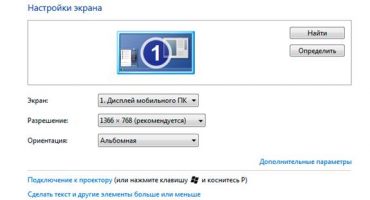Oggi è difficile immaginare Internet moderno senza l'icona "@" - "cani". Questo simbolo viene utilizzato negli indirizzi e-mail, nei servizi sociali Twitter, Telegram e altri. Successivamente, considera come digitare un cane sulla tastiera di un laptop utilizzando vari metodi di input.
Metodo di input classico
Il modo più semplice per inserire questo personaggio è usare la tastiera. Dai un'occhiata da vicino alla prima riga digitale. Sul numero 2, giusto, e "cane" si trova. Per digitarlo, è necessario passare all'inglese e, premendo il tasto Maiusc, fare clic sui due. Questo è tutto: l'icona viene inserita nel testo.
A proposito, c'è un altro trucco. Crea un documento di testo sul desktop e inseriscici tutti quei personaggi che trovi difficili da trovare, ma spesso sono necessari. Ora, se necessario, è sufficiente aprire il documento e copiarlo.
Tastiera numerica
Succede che alcuni pulsanti si inceppano o diventano inutilizzabili. In questo caso, è possibile utilizzare i tasti numerici situati sul bordo destro.
Prima di scrivere una tale icona, è necessario abilitare il blocco numerico. Per fare ciò, trova il pulsante Bloc Num e fai clic su di esso. In alcuni modelli di laptop, questo pulsante, quando è acceso, ha un indicatore luminoso, creato per comodità dell'utente. Ora, per ottenere @, devi tenere premuto il tasto Alt e premere alternativamente 6 e 4. Nota: componiamo i numeri dal pannello digitale.
Utilizzo della tabella dei simboli di Windows
Se i due metodi sopra descritti non funzionano per te, vai al terzo. Consiste nell'uso di una tabella di Windows. Per aprirlo, devi andare nel menu "Start", selezionare lì i programmi standard, trovare quelli di utilità, dove si trova la tabella. Ci sarà sicuramente un'icona "cane" nell'elenco, che puoi facilmente copiare e incollare nel tuo testo o indirizzo. Per fare ciò, selezionare il segno: apparirà nel campo sottostante e accanto a fare clic sul pulsante "Copia". Ora apri il tuo documento o la tua pagina web e incolla @.
Queste semplici manipolazioni ti permettono di trovare, copiare e mettere il "cane". Puoi sempre scegliere il più conveniente.

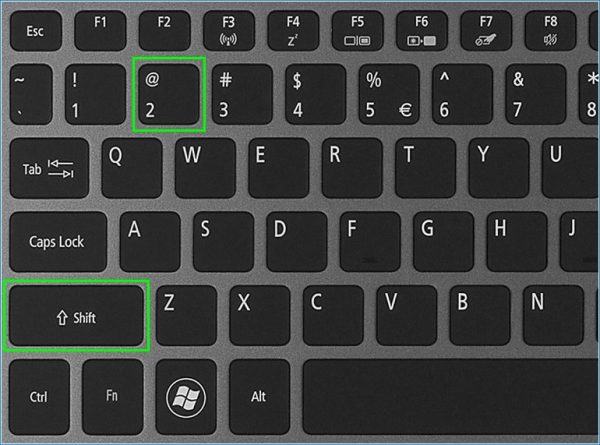

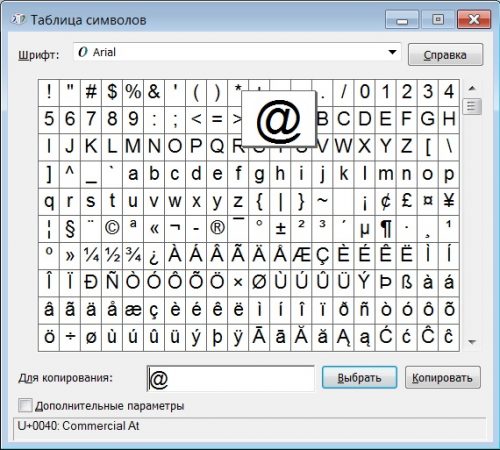
 Cosa fare se la tastiera non funziona sul laptop
Cosa fare se la tastiera non funziona sul laptop  Perché l'indicatore della batteria sul portatile lampeggia
Perché l'indicatore della batteria sul portatile lampeggia  Blocca e sblocca la tastiera su laptop di marche diverse
Blocca e sblocca la tastiera su laptop di marche diverse  Come controllare e testare una scheda video su un laptop
Come controllare e testare una scheda video su un laptop  Perché il laptop non si connette al Wi-Fi
Perché il laptop non si connette al Wi-Fi